윈도우 11에서 ‘CRITICAL SERVICE FAILED’ 오류는 사용자들에게 큰 불편을 초래하는 문제 중 하나입니다. 이 오류는 시스템 부팅 과정에서 중요한 서비스가 실패했음을 의미하며, 화면이 블루 스크린으로 바뀌어 사용자의 작업을 방해합니다. 이러한 문제는 다양한 원인에 의해 발생할 수 있으며, 이를 해결하기 위한 방법도 여러 가지가 있습니다. 특히, 데이터 손실 없이 신속하게 문제를 해결하는 것이 중요합니다. 아래 글에서 자세하게 알아봅시다.
안전 모드로 부팅하기
안전 모드란 무엇인가?
안전 모드는 윈도우 운영체제가 최소한의 드라이버와 서비스만을 로드하여 시스템 문제를 진단하고 수정하는 데 도움을 주는 기능입니다. 이 모드는 문제가 발생했을 때 정상적인 작동이 불가능한 경우에 유용합니다. CRITICAL SERVICE FAILED 오류가 발생하면, 안전 모드로 부팅하여 문제를 해결할 수 있는 기회를 제공합니다.
안전 모드로 부팅하는 방법
윈도우 11에서 안전 모드로 부팅하는 것은 비교적 간단합니다. 먼저, 컴퓨터가 켜지자마자 F8 키를 여러 번 눌러야 합니다. 그러나 최신 시스템에서는 이 방식이 작동하지 않을 수 있습니다. 이럴 경우, 전원을 껐다가 다시 켤 때 전원 버튼을 길게 눌러 강제로 종료한 후 재부팅하면 ‘고급 시작 옵션’으로 이동할 수 있습니다. 거기서 ‘문제 해결’ > ‘고급 옵션’ > ‘시작 설정’으로 들어가면 안전 모드를 선택할 수 있는 메뉴가 나타납니다.
안전 모드에서의 문제 해결
안전 모드에 접속한 후에는 다양한 방법으로 문제를 해결할 수 있습니다. 우선, 최근 설치한 드라이버나 소프트웨어를 제거하거나 업데이트해 볼 수 있습니다. 또한, 시스템 복원을 통해 이전의 정상 상태로 되돌리는 것도 한 가지 방법입니다. 이 외에도 바이러스 스캔을 실행하여 악성 소프트웨어로 인한 문제인지 확인해 보는 것이 좋습니다.
시스템 파일 검사
SFC 명령어 사용하기
시스템 파일 검사기는 손상된 또는 누락된 시스템 파일을 복구하는 도구입니다. CMD(명령 프롬프트)를 관리자 권한으로 실행하고 “sfc /scannow” 명령어를 입력하면 윈도우가 자동으로 시스템 파일을 검사하고 복구 작업을 진행합니다. 이 과정은 다소 시간이 걸릴 수 있지만, 오류의 원인을 파악하고 수정하는 데 큰 도움이 됩니다.
DISM 도구 활용하기
DISM(Deployment Imaging Service and Management Tool)은 이미지를 복원하고 Windows Update의 손상을 수정하는 데 사용할 수 있는 또 다른 유용한 도구입니다. CMD에서 “DISM /Online /Cleanup-Image /RestoreHealth” 명령어를 입력하면 손상된 윈도우 이미지 파일을 점검하고 복구하게 됩니다. SFC와 함께 사용하면 더욱 효과적인 결과를 얻을 수 있습니다.
최신 업데이트 적용하기
윈도우 11은 정기적으로 업데이트를 통해 보안을 강화하고 시스템 안정성을 높입니다. 만약 CRITICAL SERVICE FAILED 오류가 발생한다면, 최신 패치나 업데이트가 적용되어 있지 않은지 확인해보세요. 설정에서 ‘업데이트 및 보안’ 메뉴에 들어가 현재 설치된 업데이트와 새로운 업데이트 여부를 체크하고 필요한 경우 즉시 다운로드 및 설치하세요.
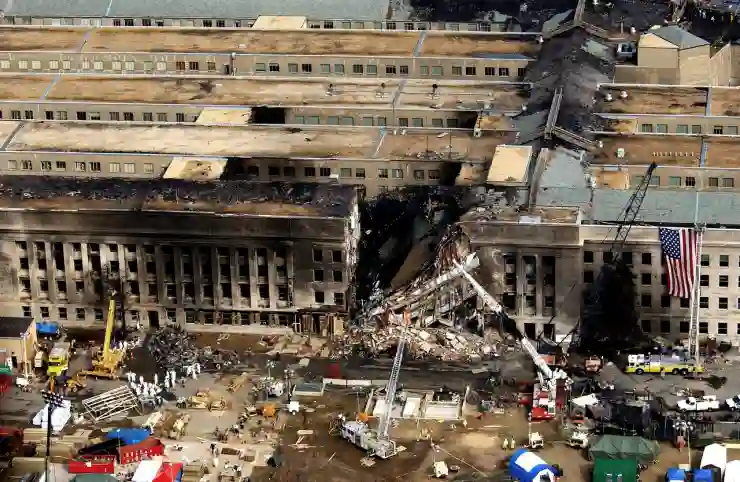
윈도우 11 오류 CRITICAL SERVICE FAILED 해결 방법
레지스트리 수정하기
레지스트리 백업하기
레지스트리를 수정하기 전에 반드시 백업 작업이 필요합니다. 레지스트리 편집기를 열고 ‘파일’ > ‘내보내기’를 선택하여 현재 레지스트리를 백업해두세요. 문제가 발생했을 때 원래 상태로 되돌릴 수 있는 안전 장치 역할을 합니다.
서비스 관련 항목 점검하기
CRITICAL SERVICE FAILED 오류는 특정 서비스가 제대로 작동하지 않을 때 발생하므로 관련 서비스를 점검해야 합니다. 레지스트리 편집기에서 HKEY_LOCAL_MACHINE\SYSTEM\CurrentControlSet\Services 경로로 이동하여 의심스러운 서비스 항목들을 찾아보세요. 이들 중 비활성화된 서비스나 잘못 설정된 항목이 있다면 이를 수정하거나 삭제해야 할 수도 있습니다.
레지스트리 값 조정하기
특정 레지스트리 값을 조정함으로써 문제가 해결될 수도 있습니다. 예를 들어, 잘못 설정된 경로나 값들이 있을 경우 이를 올바른 값으로 변경하거나 재설정하는 것이 필요합니다. 하지만 레지스트리는 시스템의 핵심 요소이므로 신중하게 접근해야 하며, 불확실하다면 전문가에게 문의하는 것이 좋습니다.
시스템 복원 사용하기
복원 지점 생성 및 관리
윈도우 11은 사용자에게 시스템 복원 기능을 제공하며, 이를 통해 이전 상태로 돌아갈 수 있는 기회를 줍니다. 기본적으로 자동으로 생성되는 복원 지점 외에도 사용자가 직접 복원 지점을 생성할 수도 있으니, 향후 문제가 생길 것을 대비하여 주기적으로 관리하는 것이 바람직합니다.
복원 프로세스 진행하기
문제가 발생했을 경우에는 ‘제어판’에서 ‘복구’ 옵션에 들어가 원하는 복원 지점을 선택하여 진행할 수 있습니다. 이렇게 하면 과거의 안정적인 상태로 시스템을 되돌릴 수 있으며, 데이터 손실 없이 문제를 해결할 가능성이 높아집니다.
복원이 실패했을 경우 대처법
복원이 실패할 경우 실망스러울 수 있지만 몇 가지 다른 접근 방법이 존재합니다. 예를 들어, 안전 모드에서 다시 시도하거나 DISM과 SFC 도구들을 활용해볼 수도 있습니다. 또한 필요한 데이터를 백업한 후 클린 설치라는 극단적인 방법까지 고려해볼 필요가 있습니다.
하드웨어 점검 수행하기
물리적 연결 상태 확인하기
CRITICAL SERVICE FAILED 오류는 하드웨어 결함이나 연결 문제 때문일 수도 있으므로 먼저 물리적인 연결 상태부터 점검해봐야 합니다. 모든 케이블과 장치들이 제대로 연결되어 있는지 확인하고 느슨한 부분이나 손상된 부분은 없는지를 세심히 살펴보세요.
메모리 테스트 진행하기
RAM 문제는 종종 이런 블루 스크린 오류의 원인이 될 수 있습니다. Windows Memory Diagnostic Tool 같은 프로그램을 이용해서 메모리에 대한 검사를 수행해보세요. 이러한 도구들은 메모리의 이상 유무를 판단해주며 문제가 발견된다면 RAM 교체 등의 조치를 취해야 할 것입니다.
하드 드라이브 검토하기
하드 드라이브의 건강 상태 역시 중요한 요소입니다. 하드 드라이브에 불량 섹터나 기타 물리적 결함이 있다면 CRITICAL SERVICE FAILED와 같은 심각한 오류가 발생할 수 있습니다. CHKDSK 명령어 등을 통해 디스크 검사를 수행하고 문제가 발견되면 이를 교체하거나 전문 서비스를 이용하여 진단받는 것이 필수적입니다.
정리해봅시다
CRITICAL SERVICE FAILED 오류는 다양한 원인으로 발생할 수 있으며, 이를 해결하기 위해 여러 가지 방법을 시도해야 합니다. 안전 모드로 부팅하여 문제를 진단하고 수정하거나, 시스템 파일 검사 및 레지스트리 수정을 통해 문제를 해결할 수 있습니다. 또한 하드웨어 점검을 통해 물리적 결함 여부를 확인하는 것도 중요합니다. 이러한 과정을 통해 시스템을 안정화하고 정상적인 작동 상태로 되돌릴 수 있습니다.
추가로 알아두면 유용한 팁
1. 안전 모드에서 드라이버 업데이트를 시도해 보세요.
2. 정기적으로 시스템 백업을 수행하여 데이터 손실에 대비하세요.
3. 문제가 발생했을 때는 빠르게 복원 지점을 활용하는 것이 좋습니다.
4. 하드웨어 점검 후 문제가 지속된다면 전문가에게 문의하세요.
5. 윈도우의 업데이트를 항상 최신 상태로 유지하세요.
중요 포인트 요약
CRITICAL SERVICE FAILED 오류는 시스템 문제를 나타내며, 안전 모드 부팅, 시스템 파일 검사(SFC), DISM 도구 활용 등이 해결책이 될 수 있습니다. 레지스트리 수정과 하드웨어 점검도 중요한 단계입니다. 정기적인 백업과 업데이트 유지가 문제 예방에 도움을 줄 수 있습니다.
자주 묻는 질문 (FAQ) 📖
Q: CRITICAL SERVICE FAILED 오류는 무엇인가요?
A: CRITICAL SERVICE FAILED 오류는 Windows 11에서 시스템 부팅 중에 발생하는 블루 스크린 오류로, 중요한 시스템 서비스가 실패했음을 나타냅니다. 이 오류는 드라이버 문제, 손상된 시스템 파일, 또는 하드웨어 결함 등 다양한 원인으로 발생할 수 있습니다.
Q: 이 오류를 해결하기 위해 가장 먼저 해야 할 일은 무엇인가요?
A: 가장 먼저 시도해볼 수 있는 방법은 안전 모드로 부팅하는 것입니다. 안전 모드로 들어가면 기본 드라이버만 로드되어 문제의 원인을 진단하거나 수정할 수 있습니다. 안전 모드에서 불필요한 프로그램이나 드라이버를 제거하거나 시스템 파일 검사 도구를 실행하여 손상된 파일을 복구할 수 있습니다.
Q: 시스템 복구를 통해 이 문제를 해결할 수 있나요?
A: 네, 시스템 복구 기능을 사용하여 이전의 정상 상태로 시스템을 복원할 수 있습니다. 이를 위해 Windows 11 설치 미디어를 사용하거나 복구 환경에서 ‘시스템 복원’ 옵션을 선택하면 됩니다. 단, 이 방법은 최근에 설치한 프로그램이나 드라이버가 영향을 받을 수 있으니 주의해야 합니다.
